Motive pentru a vă șterge memoria cache în WordPress
Publicat: 2022-01-18Știați că paginile de site care durează mai mult de trei secunde pentru a se încărca ajung să piardă până la 40% dintre vizitatori? Numai acest fapt confirmă modul în care viteza cu care paginile se încarcă pe site-ul dvs. web este un factor crucial pentru experiența utilizatorului. Cel mai simplu mod de a vă crește viteza site-ului este să vă ștergeți memoria cache din WordPress. Nu numai că va ajuta site-ul dvs. să funcționeze mai rapid, dar va asigura, de asemenea, că orice modificări pe care le-ați făcut intra în vigoare și site-ul dvs. funcționează fără probleme. Dacă nu sunteți sigur cum să faceți acest lucru, continuați să citiți. Până la sfârșitul acestui articol, veți afla de ce este importantă ștergerea memoriei cache din WordPress și care sunt cele mai simple modalități de a face acest lucru. Desigur, puteți angaja întotdeauna profesioniști WP cu experiență pentru a se ocupa de întreținerea site-ului dvs. WordPress. Se vor asigura că site-ul dvs. rulează fără probleme.
Cum funcționează cache-ul WordPress?
Probabil că știți deja cât de importantă este ștergerea memoriei cache a browserului pentru experiența de navigare de zi cu zi. Cu toate acestea, este și mai important pentru site-ul dvs. WordPress și pentru experiența utilizatorilor dvs. Nu există o modalitate mai ușoară de a scăpa de vizitatori decât să ai un site web lent!
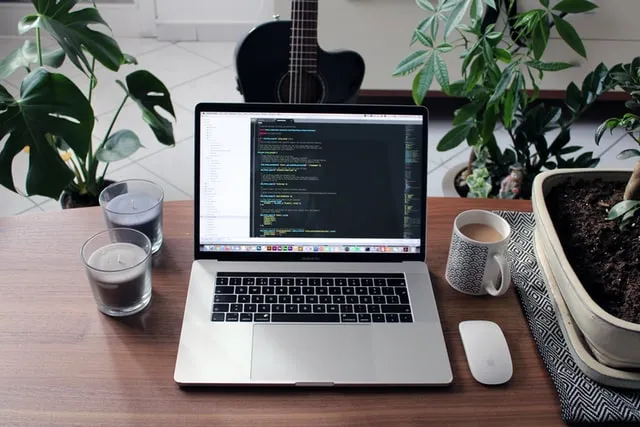
Memorarea în cache este folosită de site-uri web pentru a reduce numărul de solicitări de date și, astfel, pentru a accelera timpul necesar pentru a încărca o pagină . Prima dată când un utilizator vă vizitează site-ul web, WordPress trimite o solicitare la baza de date folosind PHP. După ce combină aceste informații, WordPress generează pagina HTML pe care vizitatorul tău o vede.
Poate dura mult timp solicitarea și reformatarea datelor din baza principală. Imaginați-vă dacă WordPress ar trebui să comunice cu baza de date centrală de fiecare dată când utilizatorul s-ar întoarce pe site-ul dvs. web - ar dura o mulțime de ani pentru ca paginile să se încarce. La asta ajută memorarea în cache!
După ce WordPress solicită anumite pagini pentru prima dată, se asigură că stochează paginile HTML statice. Le stochează într-un strat de date de mare viteză pe care îl cunoaștem cu toții ca cache. Deci, de fiecare dată când cineva solicită o pagină de site, WordPress va afișa pagina salvată. Este mult mai rapid decât interogarea din nou în baza de date centrală. Prin afișarea unui fișier HTML static, WordPress crește timpul de încărcare a paginii.
Cu toate acestea, rețineți că paginile stocate în cache sunt statice. Aceasta înseamnă că nu includ actualizări sau modificări pe care le-ați posibil după prima vizită .
Ce înseamnă „șterește cache-ul WordPress”?
Mulți oameni devin confuzi și cred că, ștergând fișierele cache, vor șterge datele permanente ale site-ului web. Desigur, acesta nu este cazul, deoarece numai instantaneele paginilor web care au fost salvate anterior sunt șterse .

Când ștergeți memoria cache a site-ului dvs. web, ștergeți de fapt fișierele salvate temporar care sunt păstrate în stratul de date cache. După ce ștergeți memoria cache a site-ului, veți permite browserelor să încarce cea mai recentă versiune a paginilor site-ului. Browserele vor folosi apoi acele pagini pentru a crea noi date cache.
Când și de ce ar trebui să vă ștergeți memoria cache în WordPress?
Probabil vă întrebați cum are sens ștergerea cache-ului în WordPress dacă crește viteza de încărcare a paginii. Dar curățarea regulată a cache-ului WordPress este o parte importantă a gestionării site-ului web. Iată doar câteva scenarii în care este necesară ștergerea cache-ului WordPress:

- Dacă ți-ai schimbat designul sau conținutul site-ului, este important să ștergi memoria cache din WordPress. După cum sa menționat, site-ul dvs. web va afișa vizitatorilor dvs. versiuni salvate ale paginilor, astfel încât aceștia să nu poată vedea modificările pe care le-ați făcut. Prin urmare, după publicarea oricăror modificări semnificative , asigurați-vă că ștergeți memoria cache WordPress.
- În cazul în care v-ați actualizat tema sau pluginurile WordPress , este recomandat să vă goliți memoria cache. Dezvoltatorii lansează adesea versiuni noi atât ale temelor WordPress, cât și ale pluginurilor pentru a le îmbunătăți performanța. Dacă nu ștergeți memoria cache după aceste tipuri de modificări, este posibil ca acestea să nu intre în vigoare.
- Dacă căutați un serviciu de găzduire web mai bun și decideți să vă migrați site-ul web , asigurați-vă că ați șters memoria cache după aceea. Nerespectarea acestui lucru poate duce la un comportament ciudat al site-ului și o experiență slabă a utilizatorului.
- Instalarea unui plugin de compresie a imaginii este o modalitate excelentă de a crește viteza de încărcare a paginii și performanța generală a site-ului. Cu toate acestea, dacă nu vă ștergeți memoria cache după ce l-ați instalat, site-ul dvs. web va continua să afișeze imagini vechi.
Cum să ștergeți memoria cache în WordPress?
Acum că știți cât de important este să vă ștergeți memoria cache în WordPress, probabil vă întrebați cum o puteți face. În continuare, în acest articol, vom dezvălui trei moduri simple de a face acest lucru.
Ștergeți memoria cache a browserului
În cazul în care ați făcut modificări site-ului dvs., dar nu le puteți vedea, este posibil ca memoria cache a browserului dvs. personal să fie de vină. Deoarece browserul dvs. stochează date, cum ar fi pagini HTML, este posibil să vă arate copiile vechi, salvate, ale site-ului dvs. web.
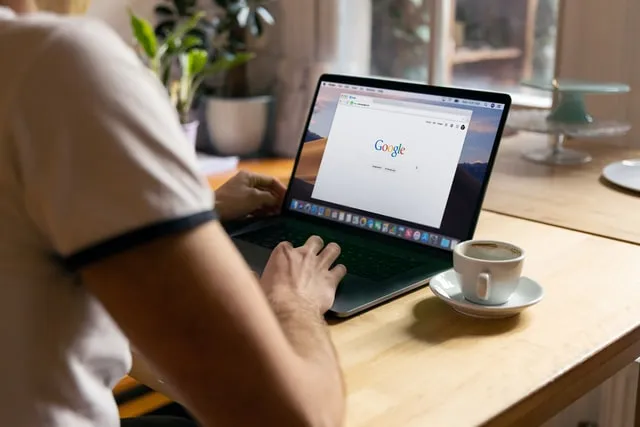
Prin urmare, încercați să ștergeți memoria cache a browserului și să vă încărcați din nou site-ul web.
Ștergeți memoria cache WordPress
Pentru a accelera memorarea în cache a site-ului dvs. WordPress, va trebui să instalați unul dintre pluginurile de memorare în cache WordPress. Există mai multe plugin-uri de cache WordPress și cele mai multe dintre ele sunt destul de simplu de utilizat. De obicei, au un buton „Ștergeți memoria cache” sau „Ștergeți memoria cache” pe pagina de setări.
Ștergeți memoria cache a serverului (cache-ul Bluehost)
În cele din urmă, asigurați-vă că ștergeți memoria cache a serverului. Puteți face acest lucru cu ușurință pe Bluehost folosind tabloul de bord WordPress. Pur și simplu faceți clic pe cache în meniul dvs. de administrare WordPress, apoi selectați purge all și veți șterge cu succes toate cache-urile.
Linia de jos
După cum puteți vedea, dacă vă ștergeți în mod regulat memoria cache din WordPress, vă veți asigura că le oferiți vizitatorilor o experiență excelentă de utilizator. Deoarece viteza și performanța site-ului dvs. depind în mare măsură de memoria cache, asigurați-vă că adăugați ștergerea acesteia la rutina dvs. obișnuită de întreținere a site-ului WordPress. Sau, luați legătura cu o echipă expertă de întreținere WordPress care se va ocupa de toate aspectele gestionării site-ului dvs. web, în timp ce vă puteți relaxa și urmăriți creșterea numărului de vizitatori de pe site-ul dvs. în fiecare zi!
